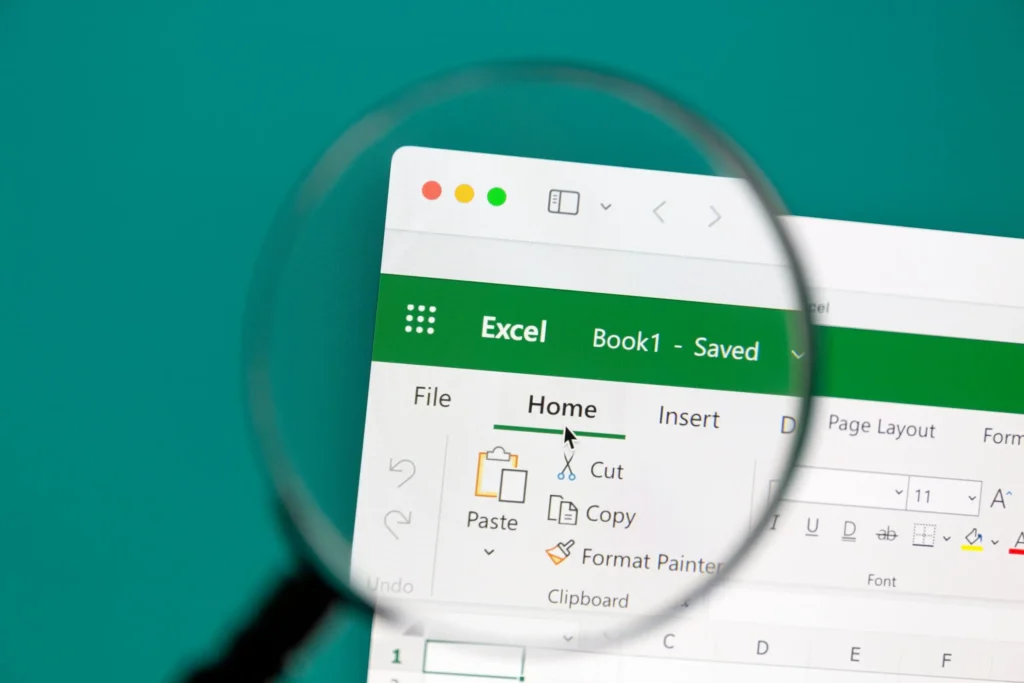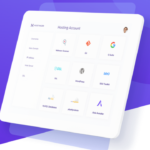Criar uma planilha de métricas eficiente no Excel pode ser uma tarefa simples, desde que se conheça algumas funcionalidades e técnicas que otimizam o processo. As planilhas de métricas são amplamente utilizadas em diversas áreas, como gestão de projetos, marketing, vendas e recursos humanos, para acompanhar o desempenho e o progresso de diferentes atividades e indicadores-chave de desempenho (KPIs). Neste texto, vamos explorar uma dica essencial para criar uma planilha de métricas no Excel de maneira prática e funcional, utilizando fórmulas, gráficos e tabelas dinâmicas.
1. Defina os Objetivos da Sua Planilha de Métricas
Antes de começar a inserir dados no Excel, é fundamental definir quais métricas você deseja monitorar. Métricas são indicadores que ajudam a avaliar o progresso em relação a metas ou benchmarks. Por exemplo, se você trabalha com vendas, suas métricas podem incluir o número de vendas realizadas, receita gerada, taxa de conversão, entre outras.
Liste os principais indicadores que deseja acompanhar. Isso permitirá que você crie uma estrutura organizada e escolha as fórmulas adequadas para cada tipo de métrica. A clareza dos objetivos desde o início é o primeiro passo para uma planilha funcional e eficiente.
2. Utilize Fórmulas para Cálculos Automáticos
O Excel oferece uma vasta gama de fórmulas que permitem automatizar cálculos e reduzir erros manuais. Algumas das fórmulas mais comuns para criar uma planilha de métricas incluem:
- SOMASE: Essa fórmula é bastante útil quando você deseja somar valores que atendem a um critério específico. Por exemplo, se deseja calcular a soma das vendas realizadas em um determinado mês ou por um vendedor específico, pode utilizar a fórmula
=SOMASE(intervalo, critério, intervalo_soma). - MÉDIA: Para calcular a média de um conjunto de números, basta utilizar a fórmula
=MÉDIA(intervalo). Isso é útil para acompanhar médias mensais de vendas ou de outras métricas que variam ao longo do tempo. - PROCV: Caso você precise buscar informações em outra tabela, o PROCV é ideal. Ele permite encontrar dados em colunas diferentes e vinculá-los de forma dinâmica.
- SE: A função SE é uma das mais versáteis no Excel, permitindo a criação de condições. Por exemplo, você pode criar uma fórmula que verifica se a meta foi atingida com a seguinte estrutura:
=SE(valor>=meta, "Atingido", "Não Atingido").
3. Criação de Gráficos para Visualização de Dados
Uma das grandes vantagens do Excel é a capacidade de transformar dados em gráficos visuais. Para uma planilha de métricas, isso é essencial, já que gráficos permitem uma leitura rápida e eficiente das informações.
Selecione os dados que deseja representar visualmente e, em seguida, vá até a aba “Inserir” e escolha o tipo de gráfico que melhor se adequa ao seu propósito. Gráficos de linhas, por exemplo, são ótimos para mostrar tendências ao longo do tempo, enquanto gráficos de barras podem ser úteis para comparações entre diferentes categorias, como desempenho de vendedores ou campanhas de marketing.
4. Utilize Tabelas Dinâmicas para Análise Avançada
As tabelas dinâmicas são uma ferramenta poderosa no Excel, especialmente para análise de grandes volumes de dados. Elas permitem agrupar e filtrar informações de forma prática, sem a necessidade de fórmulas complexas. Para criar uma tabela dinâmica, basta selecionar os dados e clicar em “Inserir Tabela Dinâmica”. A partir daí, você pode organizar suas métricas em categorias e visualizar diferentes aspectos do desempenho, como somatórios, médias e percentuais.
5. Formatação Condicional para Destaque Visual
Outra dica importante é o uso da formatação condicional para destacar informações relevantes. Esse recurso permite que você aplique cores e formatos automaticamente com base em regras predefinidas. Por exemplo, você pode configurar uma regra que pinte de verde as células em que a meta foi alcançada e de vermelho as que ficaram abaixo do esperado. Isso facilita a identificação de áreas de destaque ou que precisam de melhorias.
Criar uma planilha de métricas no Excel pode ser uma tarefa simples e altamente eficiente quando utilizamos as funcionalidades certas. Definir os objetivos das métricas, utilizar fórmulas automáticas, gerar gráficos, explorar tabelas dinâmicas e aplicar formatação condicional são passos fundamentais para transformar dados brutos em informações acionáveis. Com essas dicas, você estará preparado para criar planilhas robustas que auxiliam na tomada de decisões estratégicas e no acompanhamento do desempenho de sua equipe ou projeto.